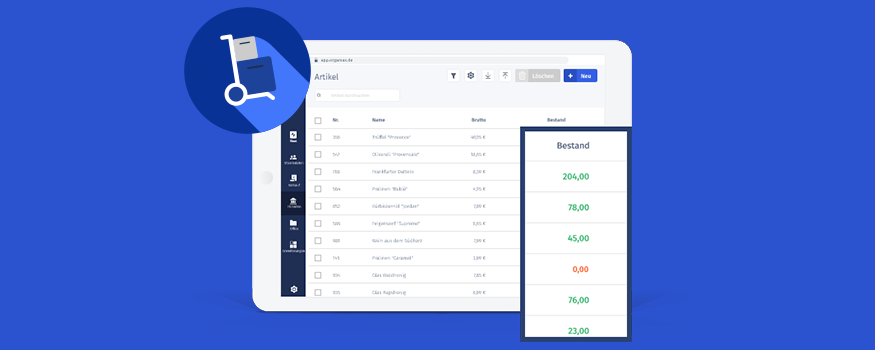
Die Freude über einen lukrativen Auftrag schlägt schnell ins Gegenteil um, wenn die versprochene Ware wider Erwarten nicht am Lager ist. Mehr noch: Treffen bestellte Produkte zu spät oder gar nicht ein, spricht sich das im Netz schnell herum. Unzuverlässige Händler und Produzenten haben im Online-Zeitalter schlechte Karten.
Deshalb sollten Sie nicht erst morgen, sondern am besten schon gestern reagieren:
- Ihre aktuellen Lagerbestände laufend im Blick behalten
- von vornherein sicherheitshalber für ausreichende Mindestbestände sorgen und
- bei Unterschreiten des Bestandsminimums rechtzeitig für Nachschub sorgen
Doch je ...
- differenzierter das Sortiment ist,
- größer die Lagerbestände werden und
- je besser sich Ihre Geschäfte entwickeln,
... desto schwieriger gestaltet sich die Sicherung der Lieferfähigkeit. Zum Glück überwacht orgaMAX Online auf Wunsch im Hintergrund Ihre Lagerbestände:
Lieferengpässen geschickt vorbeugen
Wird der Mindestbestand unterschritten, erhalten Sie einen Hinweis und Sie können Ihr Lager zeitnah wieder auffüllen:
Gleichzeitig aktualisiert die Software mit jeder Entnahme den verfügbaren Bestand: Auf diese Weise werden Sie nie wieder kurzfristig vor einem leeren Lager stehen.
In diesem Beitrag erfahren Sie ...
- wie Sie die Lagerbestandsführung in orgaMAX Online aktivieren,
- vorhandene Lagerbestände manuell eintragen,
- umfangreiche Wareneingänge oder vorhandene Bestände per Massenänderung nachträglich erfassen oder aktualisieren und wie Sie
- den aktuellen Lagerbestand in der Artikelverwaltung sichtbar machen.
Doch der Reihe nach:
Lagerbestandsführung aktivieren
Standardmäßig ist die Lagerüberwachung in orgaMAX Online ausgeschaltet. Um die „Lagerbestandsführung“ zu aktivieren ...
- wechseln Sie in den Arbeitsbereich „Stammdaten > Artikel“,
- wählen den zu überwachenden Artikel per Mausklick aus,
- klicken am oberen rechten Seitenrand auf den Button „Bearbeiten“,
- scrollen weiter nach unten bis zum Abschnitt „Lagerbestand“ und
- aktivieren dort die Option „Lagerbestandsgeführt“:

Lager- und Mindestbestände manuell eintragen
Bevor Sie die Änderung per Mausklick auf „Speichern“ bestätigen, tragen Sie gleich noch die folgenden Bestands-Informationen ein:
- tatsächlicher aktueller Lagerbestand und
- Mindestbestand (bei dessen Unterschreitung Sie von der Software informiert werden wollen)
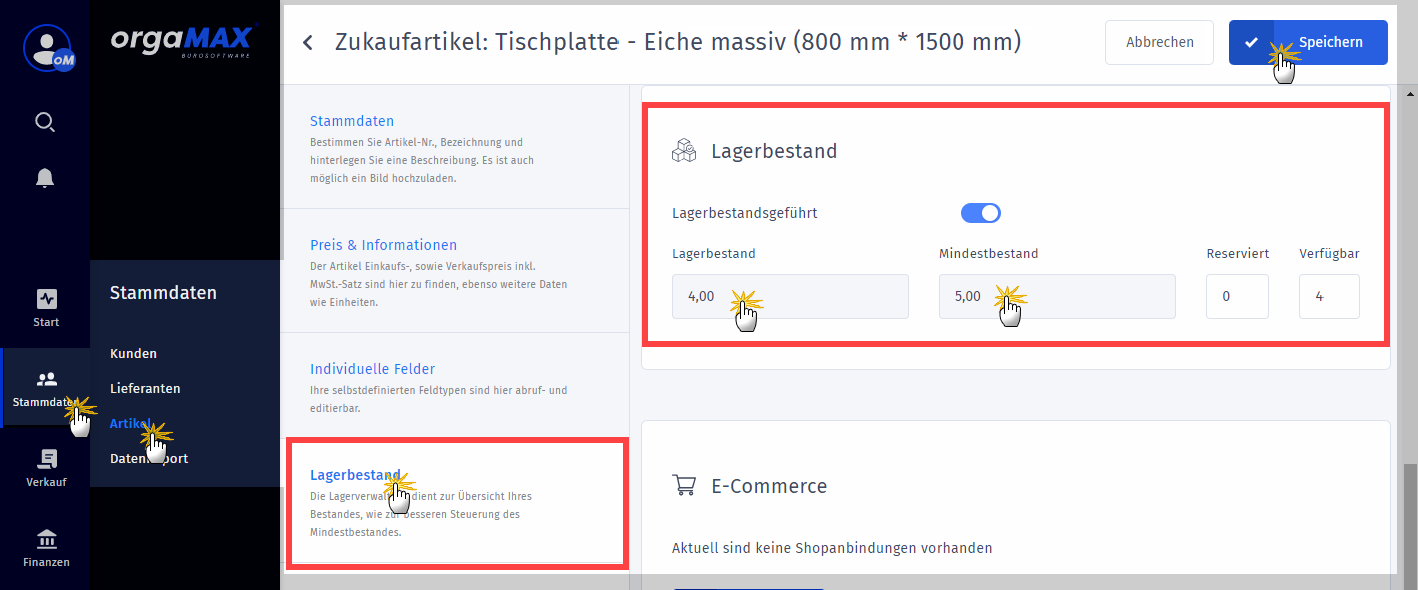
| Bitte beachten Sie: Die Felder „Reserviert“ und „Verfügbar“ lassen sich nicht von Hand ändern. Die Angaben dienen nur Ihrer Information. Die Anzahl der Lager-Exemplare, die noch verfügbar bzw. bereits für andere Kundenaufträge reserviert sind, werden von orgaMAX Online automatisch fortgeschrieben. |
Per Mausklick auf „Speichern“ beenden Sie die Stammdatenverwaltung des betreffenden Artikels. Anschließend wiederholen Sie die genannten Schritte bei weiteren Artikeln, für die Sie die Lagerbestandsführung aktivieren möchten.
Lagerbestände in der Artikelverwaltung sichtbar machen
Beim Anlegen von Angeboten, Auftragsbestätigungen und Rechnungen müssen Sie nicht warten, bis das Programm eine Unterschreitung des Mindestbestands ermittelt und anzeigt. Wenn Sie in der Artikelliste die Spalte „Bestand“ einblenden, erkennen Sie jederzeit auf Anhieb, wie hoch der aktuell verfügbare Lagerbestand der einzelnen Artikel ist:
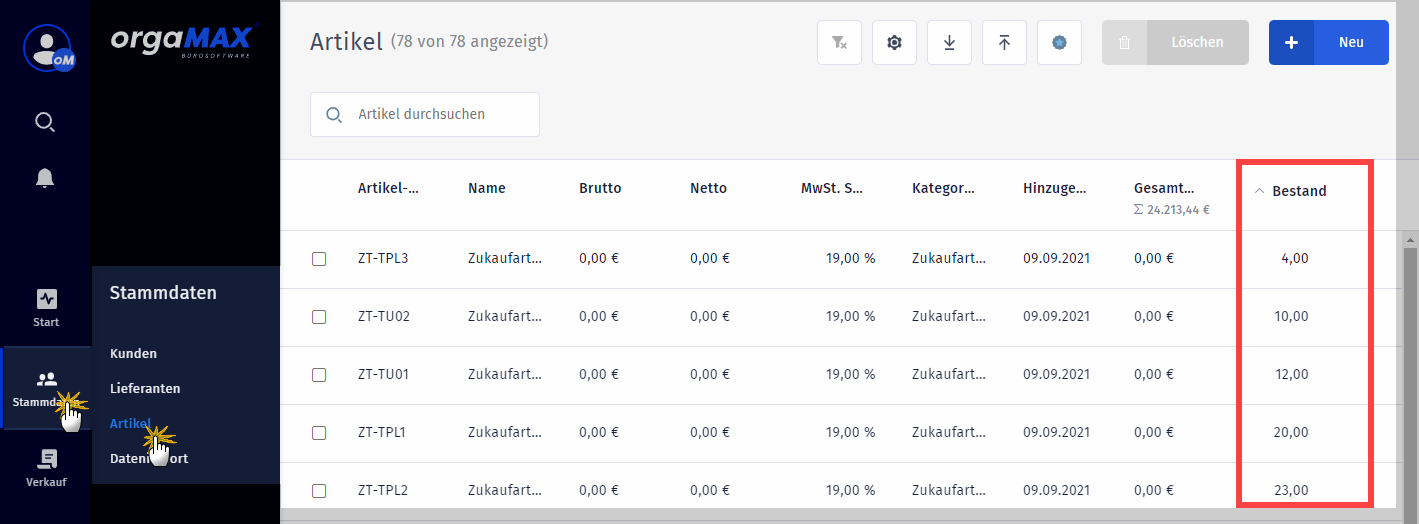
Praxistipp: Um die Artikel-Listenansicht um die „Bestand“-Spalte zu erweitern ...
- wechseln Sie in den orgaMAX-Arbeitsbereich „Stammdaten > Artikel“,
- klicken am oberen Rand auf das Zahnrad-Symbol,
- aktivieren im Abschnitt „Weitere Informationen“ die Spalte „Bestand“ und
- sichern Ihre Änderung per Mausklick auf die Schaltfläche „Speichern“:
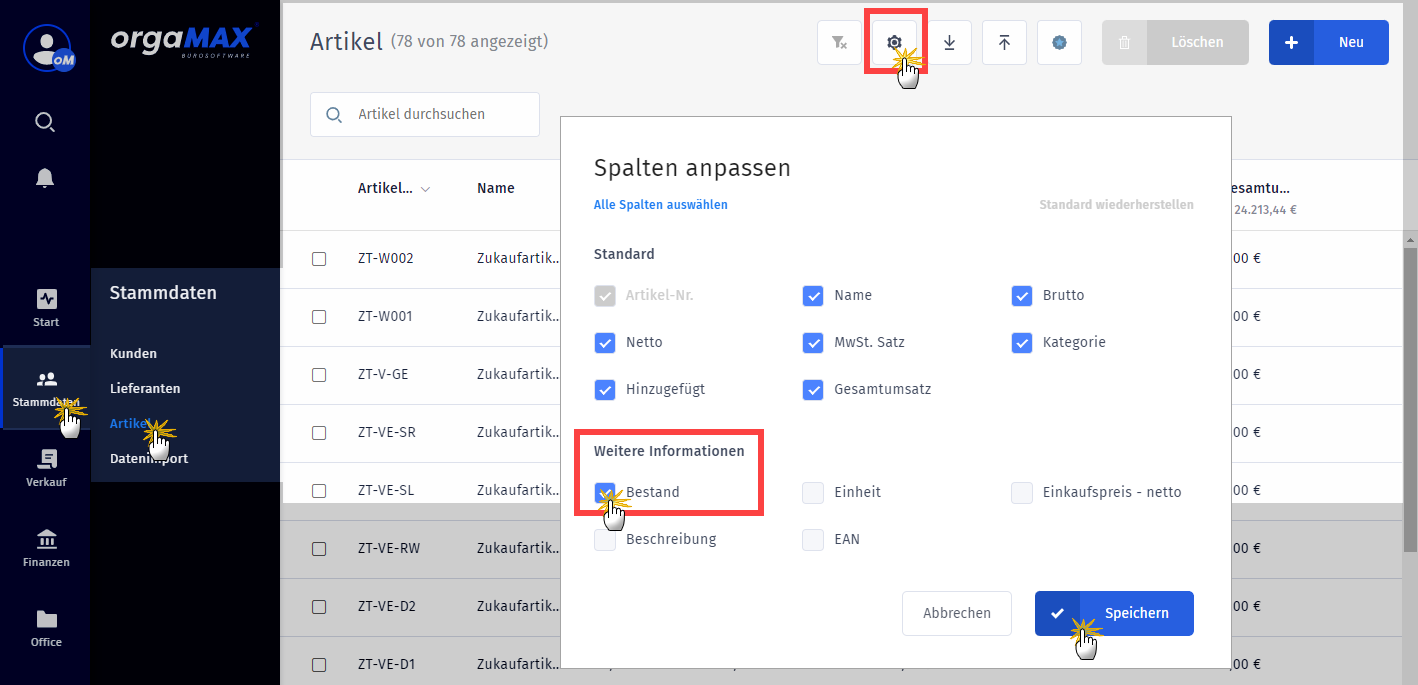
Nachteil der Einstellungen auf Artikelebene: Wenn Ihr Sortiment sehr umfangreich ist, macht das manuelle Aktivieren der Lagerbestands-Überwachung sowie das Erfassen der aktuellen Lagerbestände viel Arbeit.
Lagerbestände nachträglich gesammelt erfassen oder aktualisieren
Die gute Nachricht: Mit dem Artikel-Importassistenten stellt Ihnen orgaMAX Online ein ebenso mächtiges wie flexibles Werkzeug zur Verfügung. Mit dessen Hilfe können Sie nicht nur komplette Artikelbestände importieren, sondern auch bereits vorhandene Artikel-Stammdaten um zusätzliche Inhalte erweitern und aktualisieren.
Im Fall der Lagerüberwachung ermöglicht das ...
- die komfortable Sammelaktivierung der Lagerbestandsführung für ausgewählte Artikel sowie
- den automatisierten Import vorhandener Lagerbestände.
| Bitte beachten Sie: Die Ergebnisse von Datenimporten und anderen Massenänderungen lassen sich nachträglich nicht auf einen Schlag wieder ungeschehen machen. Neu hinzugefügte oder geänderte Datensätze können nur einzeln wieder entfernt oder korrigiert werden. Bevor Sie umfangreiche Bearbeitungen Ihrer Datenbestände vornehmen, sollten Sie sich daher gründlich mit den im Folgenden beschriebenen Funktionen vertraut machen! |
Datenübernahme im Schnelldurchlauf
Das Prinzip der Stammdaten-Erweiterung ist recht einfach: Im Fall der Lagerbestands-Überwachung benötigen Sie eine Excel-Datei (*.XLSX-Format) mit mindestens den folgenden Spalten:
- „Artikel-Nr.“ der zu aktualisierenden Artikel,
- „Lagerbestandsgeführt“ (Ja / Nein) und
- „aktueller Lagerbestand“.
Dabei dient das Feld „Artikel-Nr.“ zur eindeutigen Identifikation der Datensätze, bei denen Änderungen vorgesehen sind. In den beiden anderen Feldern finden sich die Inhalte, um die die vorhandenen Datensätze ergänzt werden sollen.
| Bitte beachten Sie: Ihre Tabelle darf auch noch andere Spalten enthalten. Spalten, die nicht aktualisiert werden sollen, ignorieren Sie im nachfolgenden Zuordnungsassistenten einfach. Eine Muster-Importdatei („Muster.XLSX“) finden Sie im Arbeitsbereich „Stammdaten > Datenimport“ im Abschnitt „Artikelimport starten“. |
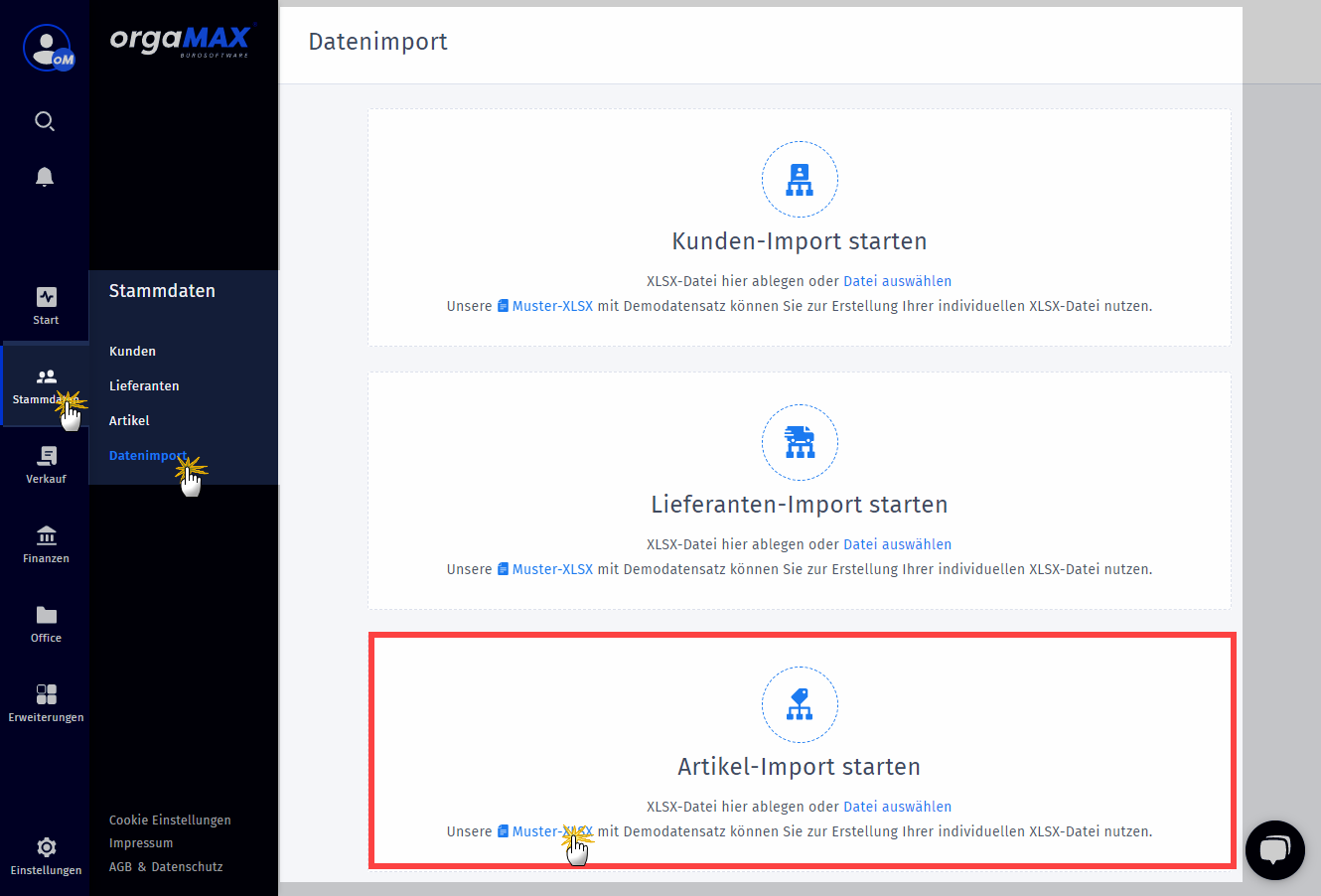
Die Musterdatei hat folgenden Tabellenaufbau:
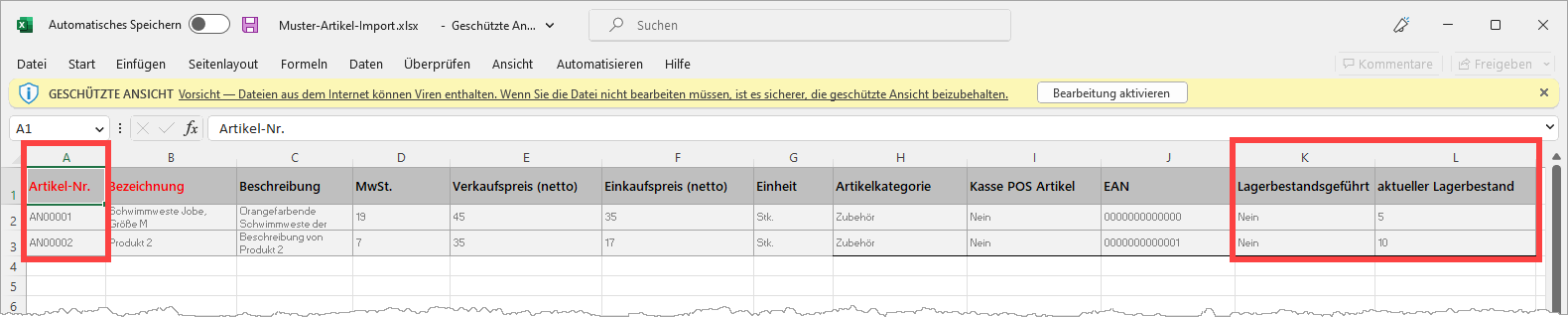
Bedeutsam für die Aktivierung der Lagerbestandsführung sind nur die Spalten A, K und L.
Praxistipp: Den aktuellen Inhalt Ihrer Artikel-Stammdaten können Sie mithilfe der orgaMAX-Exportfunktion herunterladen. Dazu klicken Sie am oberen Rand des Arbeitsbereichs „Stammdaten > Artikel“ auf den Abwärtspfeil („Exportieren (.xlsx)“)
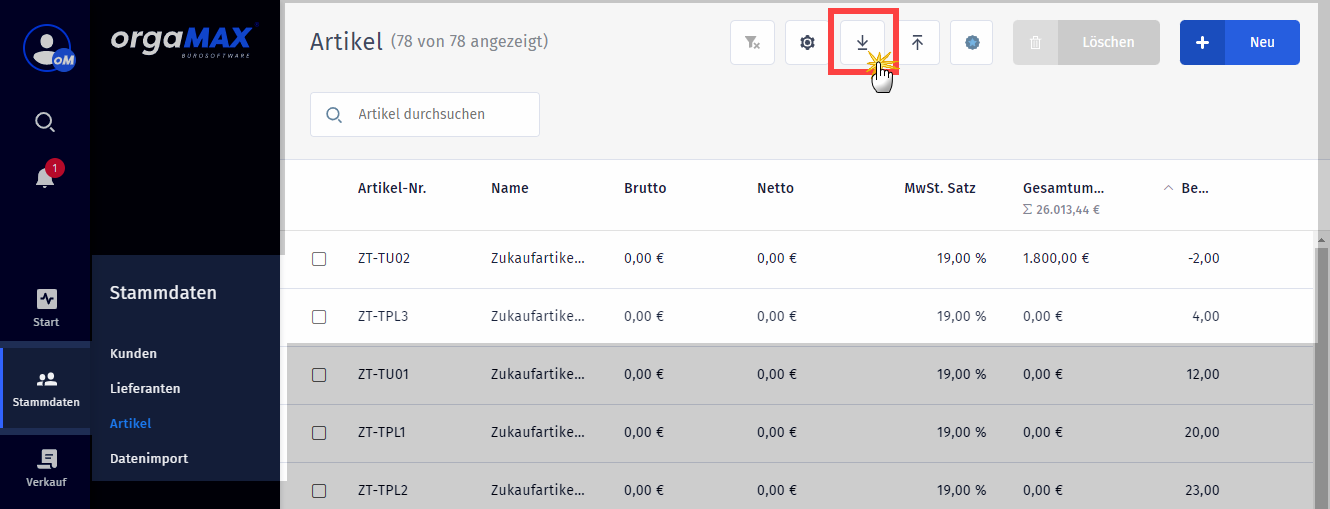
Nachdem Sie die Importdatei auf Grundlage der Muster- und Exportdaten angepasst und gespeichert haben...
- wechseln Sie zum orgaMAX-Arbeitsbereich „Stammdaten > Datenimport“,
- klicken im Abschnitt „Artikel-Import starten“ auf „Datei auswählen“ –
oder - befördern Ihre XLSX-Datei gleich per „Ziehen & Ablegen“ in den Bereich „hier ablegen“.
Daraufhin öffnet sich das Dialogfenster „Artikel-Massenverarbeitung“.
Einstellungen der Artikel-Massenverarbeitung
Darin sind (mindestens) die folgenden Einstellungen erforderlich:
- Im Abschnitt (1) „Importart“ aktivieren Sie die Option „Nur vorhandene Artikel aktualisieren“,
- unter (2) „Optionale Einstellungen“ legen Sie fest, ab welcher Zeile der Datenimport beginnen soll (da sich in der ersten Zeile meistens die Spaltenüberschriften befinden, beginnt der Import üblicherweise mit Zeile 2)
- ordnen im Abschnitt (3) „Zuordnung“ die Spalte „Artikel-Nr.“ aus der Importdatei dem entsprechenden Feld in den Artikelstammdaten zu und
- wiederholen die Zuordnung im Abschnitt (4) „Lager“ mit den beiden Lagerfeldern „Lagerbestandsgeführt“ und „aktueller Lagerbestand“:
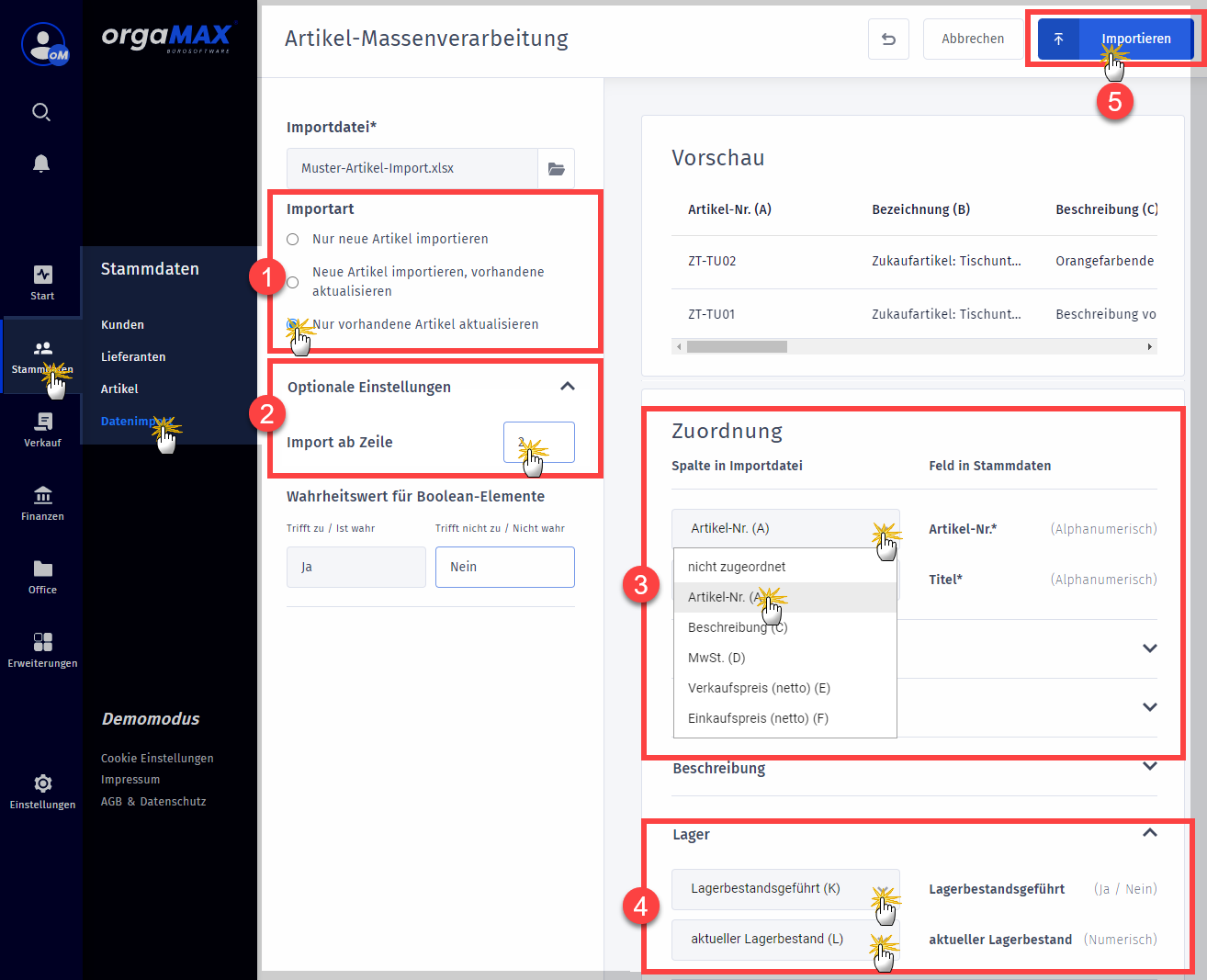
Nachdem die Zuordnungs-Definitionen abgeschlossen sind, klicken Sie am rechten oberen Fensterrand auf den Button (5) „Importieren“. Daraufhin erscheint ein Sicherheitshinweis mit einer „Wichtigen Info zur Massenverarbeitung“:
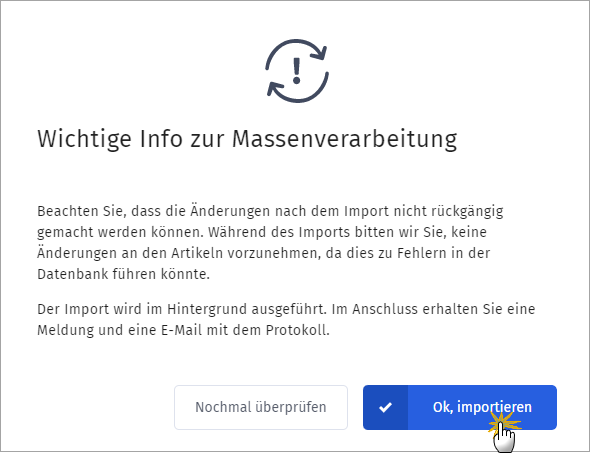
| Wichtig: Bitte nehmen Sie diesen Hinweis ernst und starten Sie den Importvorgang nur, wenn Sie sich mit automatisierten Datenänderungen auskennen! |
Sofern Sie sicher sind, dass alle Einstellungen stimmen, klicken Sie auf „Ok, importieren“. Daraufhin erfolgt im Hintergrund der Datenimport. Sobald der Vorgang abgeschlossen ist, bekommen Sie eine E-Mail mit dem „Ergebnis Ihres Artikelimports“:
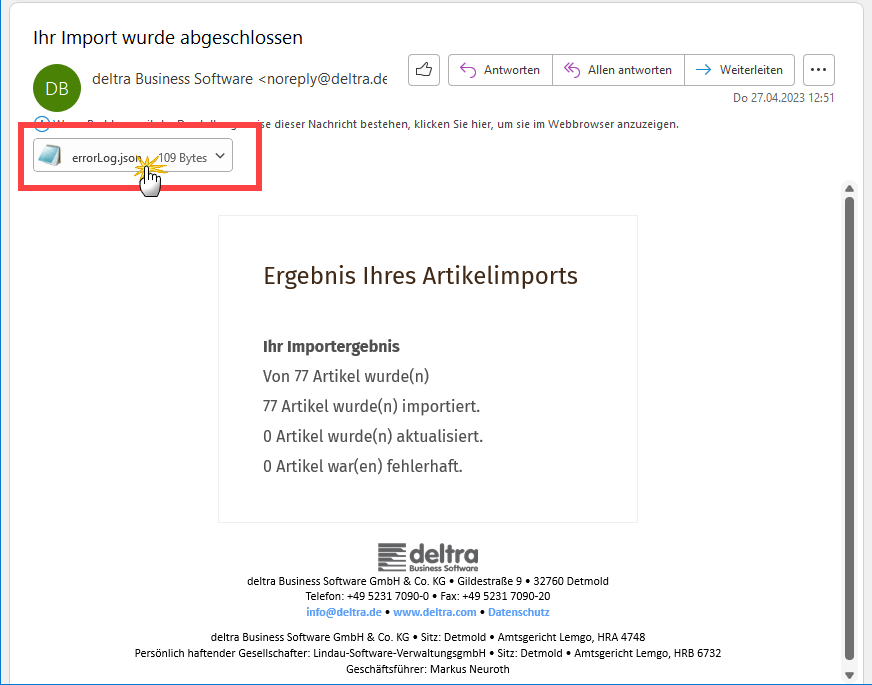
Falls beim Import Probleme aufgetreten sind, können Sie in der angehängten „ErrorLog“-Datei nachschauen, woran es gelegen hat.
|
Lektüretipps:
|
Hinweis im Vorgang
Sobald die Lagerbestandsführung aktiviert ist und Sie eine Rechnung abschließen, durch die der Mindest-Lagerbestand bei einem oder mehreren Artikeln unterschritten wird, erhalten Sie einen entsprechenden Hinweis:
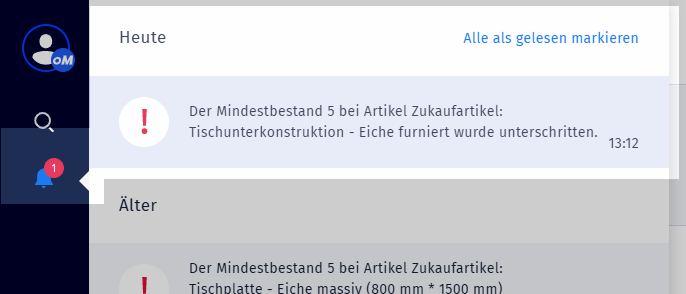
So erkennen Sie rechtzeitig, ob Lagerbestände zur Neige gehen und wann nachgeordert werden muss. Durch rechtzeitige Bestellungen wiederum beugen Sie Lieferengpässen vor und steigern durch schnelle Bestellbearbeitungen die Zufriedenheit Ihrer Kunden.


